エックスサーバーの「WordPressクイックスター」は、2020年4月から利用できるようになった非常に手軽なWordPressの開設方法です。
クイックスタートを使ったWordPressブログの始め方
それでは、WordPressクイックスタートを利用する実際の手順を説明します。ここから先は、このページを別画面で開きながら作業していただけるとわかりやすいです。
1.エックスサーバーのお申込みフォームにアクセスする
「WordPressクイックスター」にアクセスして、左側の10日間無料お試し 新規お申込みを選択します。
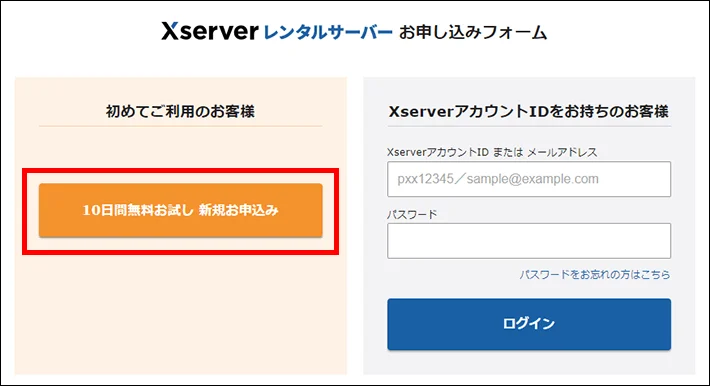
2.WordPressクイックスタートを「利用する」にチェック
サーバーIDはとくに変更の必要はありません。
プランを選択し、WordPressクイックスタートを「利用する」にチェックを入れます。
プランごとで使える機能に差がないため、初心者の方は「スタンダード」がおすすめです。
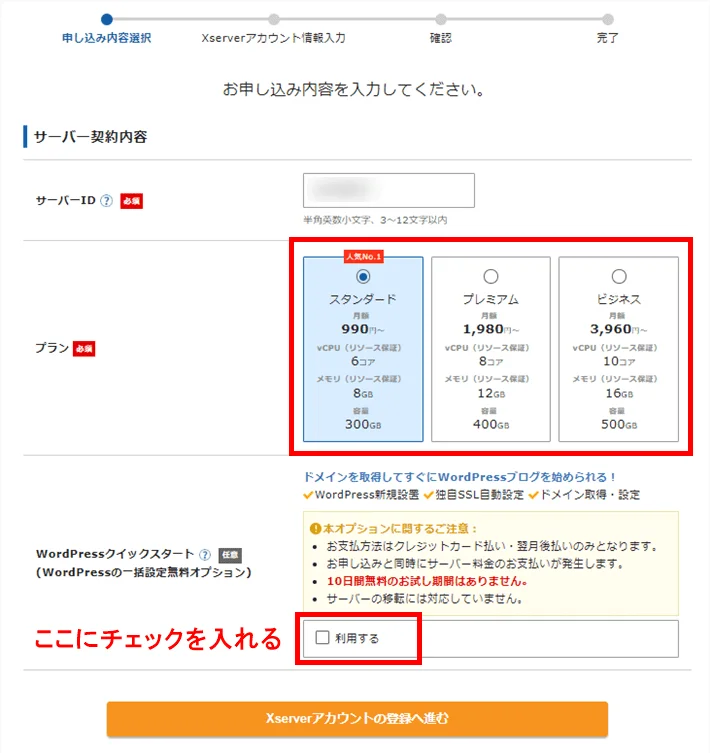
チェックを入れると次のように表示されますが、問題がなければ確認しましたをクリックします。
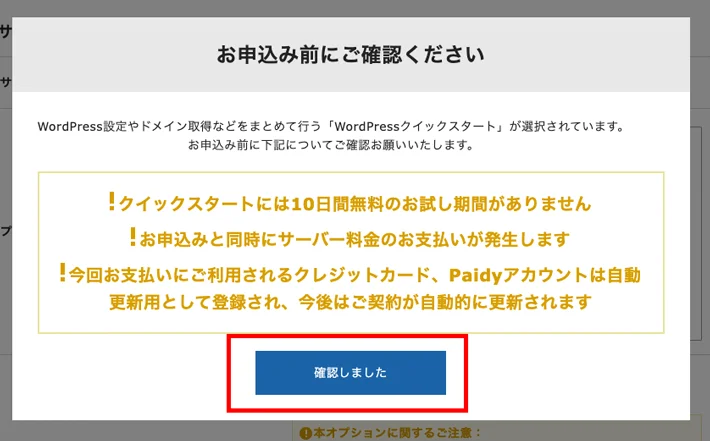
3.契約期間を選択
次に契約期間を選択します。
契約期間は3〜36ヶ月まで選択可能で、長期間の契約ほど月間の利用料金がお得になります。今回はスタンダードプランで12か月契約を選択しました。

4.ドメインの選択
次にドメインを選択します。
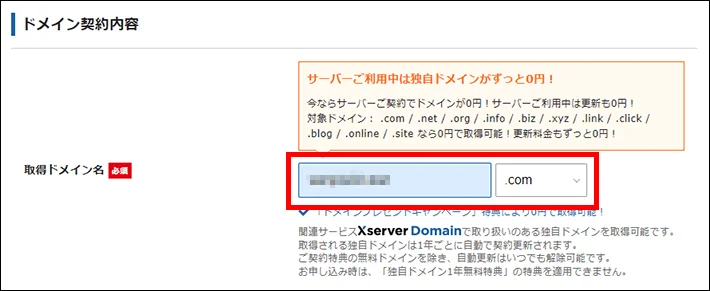
サーバーの契約期間を「12ヶ月」以上を選択し、「自動更新設定」を有効にすることで、独自ドメインを永久無料で使用できまる場合があります。
ドメインの選び方はこちらを参考にしてください
5.WordPressの情報入力
WordPressに登録するユーザー名や名前などを入力します。
ブログ名はWordPress上で簡単に変更可能なので、決まっていなければ仮のタイトルを入れてOKです!
ユーザー名とパスワードはログイン時に必要になるため、忘れないようにメモしておいてください!
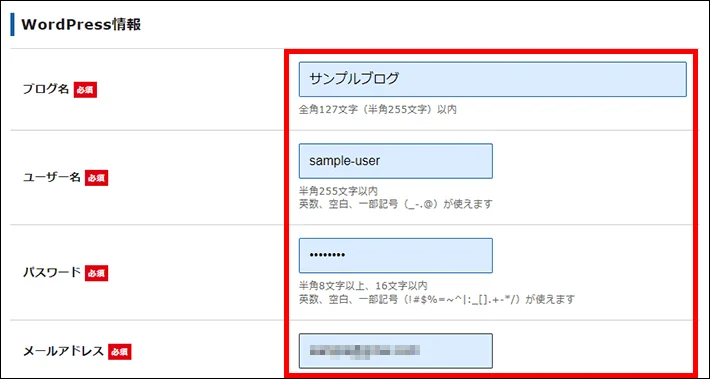
6.テーマの選択
一番上のWordPressデフォルトテーマを選んでください。
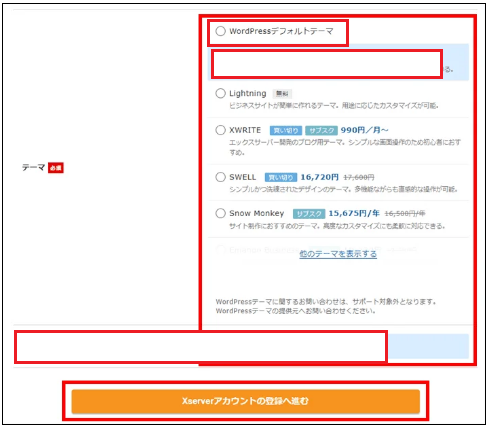
7.登録情報の入力
登録情報の項目では、「メールアドレス」「登録区分」「名前」「住所」「電話番号」などの個人情報を入力します。
名前は、ニックネームではなく、必ず本人の名前を入力してください。
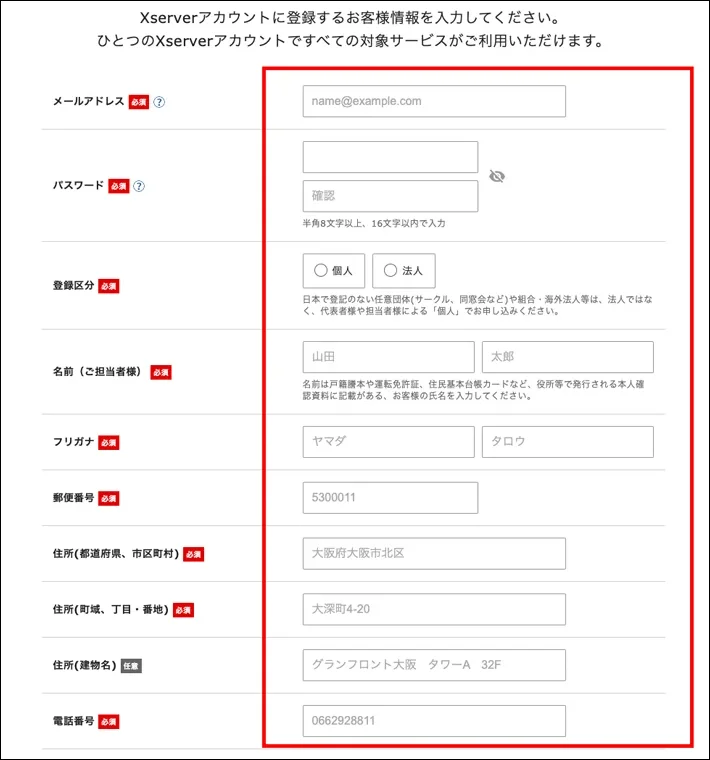
8.支払い情報の入力
支払い情報の画面では、クレジットカード情報の入力してください。
入力欄にあるセキュリティコードは、カード裏面に記載されている3桁のコードのことです。
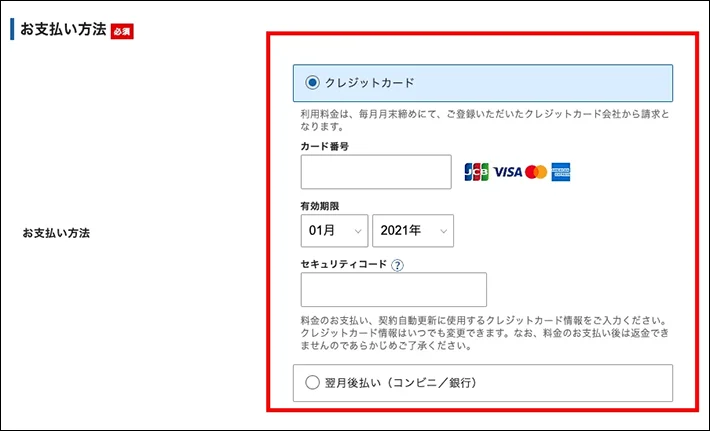
すべて入力が完了したら、ページ下部の「利用規約」や「個人情報の取り扱いについて」を確認し、同意するにチェック後次へ進むをクリックします。
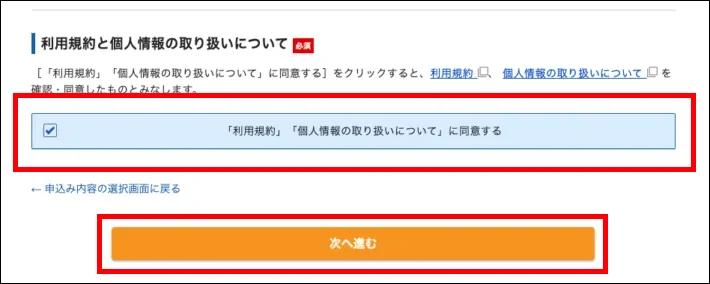
9.確認コードが送られる
登録したメールアドレス宛に認証用の確認コードが送信されます。
メールアドレスに送られた認証コードを入力し、次へ進むをクリックしてください。
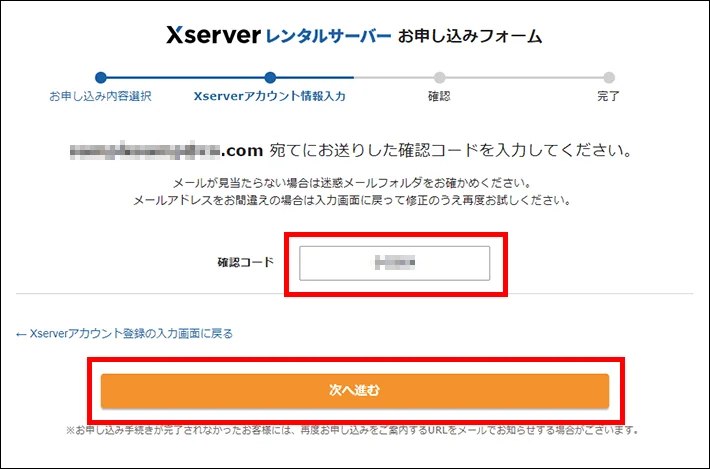
メールには、6桁の認証コードが記載されています。こちらをお申し込みフォームに入力してください。
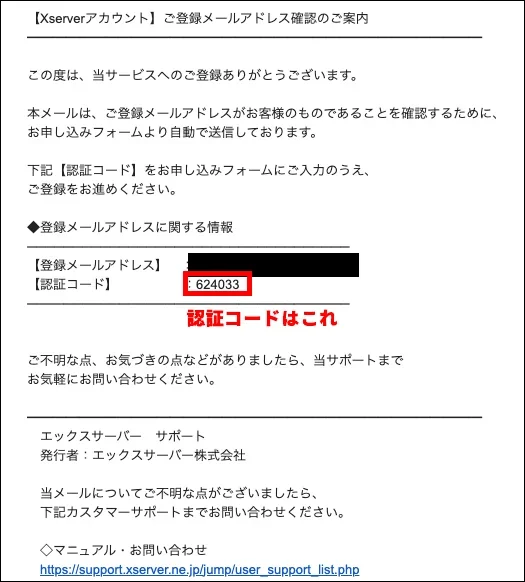
10.登録情報の確認
入力情報に間違いがないか確認し、SMS・電話認証へ進むをクリックします
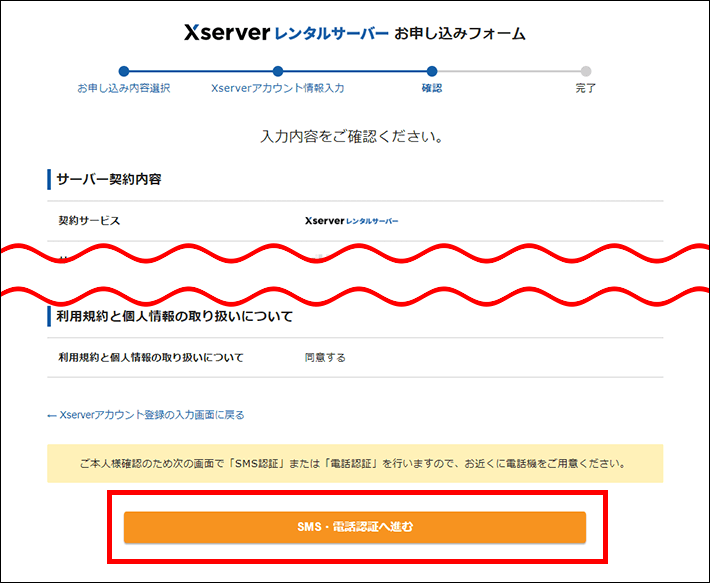
入力内容に間違いがあった場合は、もう一度入力画面に戻って修正しましょう。
11.認証コードを取得する
電話番号を入力して取得方法を選択後、認証コードを取得するをクリックします。
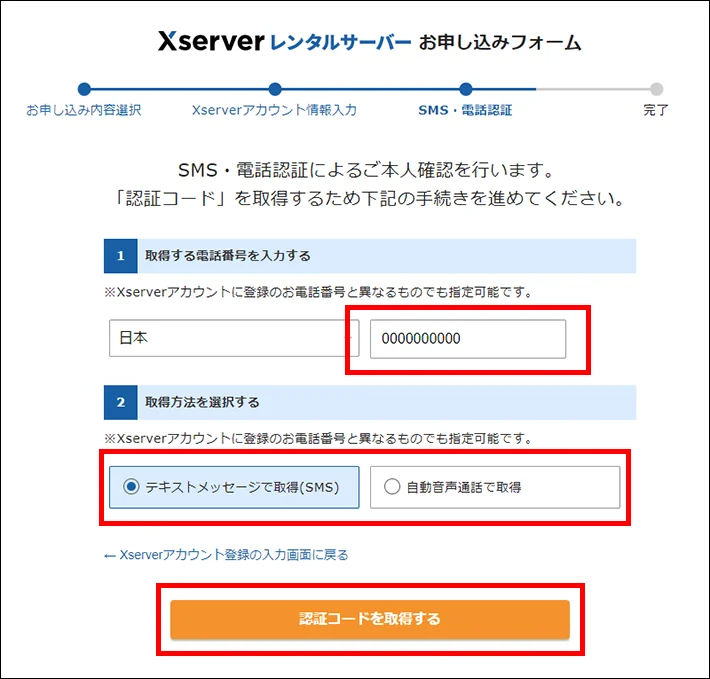
12.認証コードを受け取る
認証コードを入力し、認証して申し込みを完了するをクリックします。
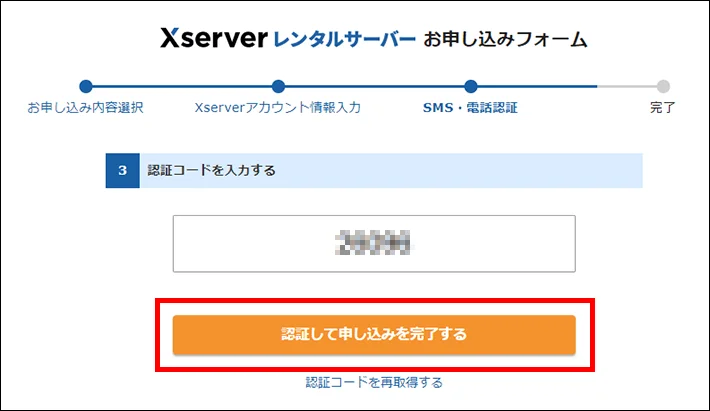
13.完了画面に移動
こちらの画面に切り替われば完了です。
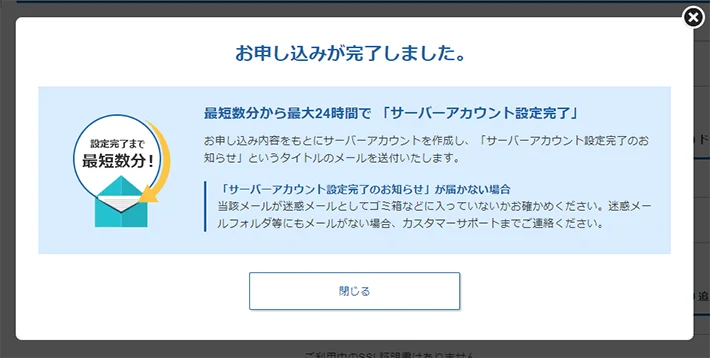
14.設定完了のメール通知を受け取る
お申し込み完了時に即時通知される案内メールの後、数分程度で「【xserver】■重要■サーバーアカウント設定完了のお知らせ」という件名のメールが登録メールアドレスに送信されます。
メールにはWordPressのログインURLなどが記載されています。
このメールの受信後、最大1時間ほどでアクセスが可能です。
まずはWordPressブログにアクセスしてみよう
ブログへは 「【xserver】■重要■サーバーアカウント設定完了のお知らせ」に記載されているWordPressのログイン情報を使って、アクセスができます
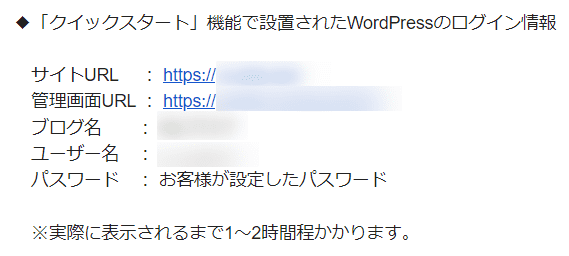
上記の情報を共有して頂ければと思います。